随着手机功能的不断丰富,悬浮球成为一种常见的操作方式,但有时候它可能会给我们带来困扰,比如误触或影响操作体验,对于苹果手机用户来说,关闭悬浮球并不是一件困难的事情,只需简单的几步操作就可以轻松实现。接下来就让我们一起来了解一下如何去掉手机屏幕上的悬浮球,让手机操作更加顺畅吧!
苹果手机怎么关闭悬浮球
具体方法:
1.首先打开手机,找到手机桌面上的“设置”点击进入,如图所示。
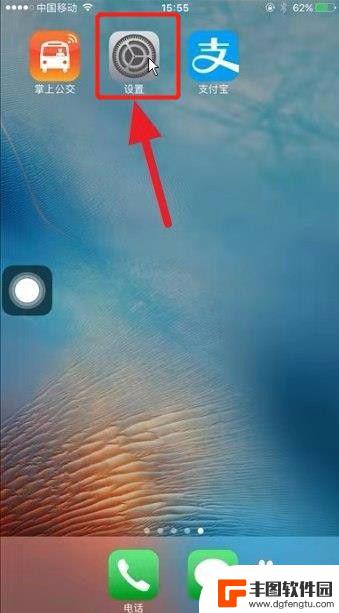
2.点击进入后,在设置页面找到“通用,点击进入,如图所示。
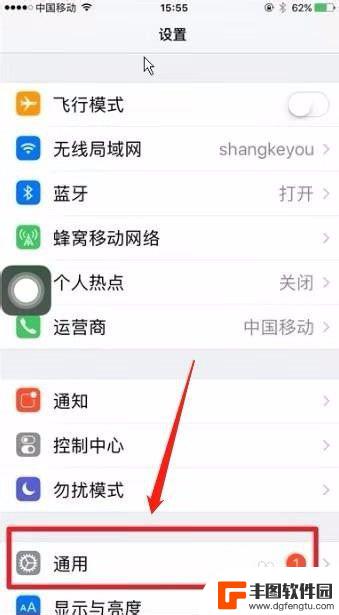
3.点击进入,打开通用后在该界面,点击“辅助功能”,如图所示。
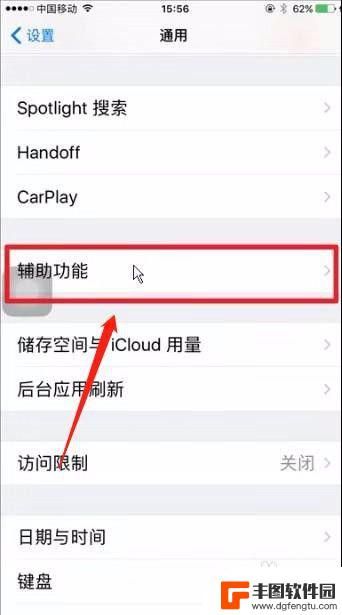
4.接下来找到“悬浮”,这个悬浮小球的英文叫“Assistive Touch”,点击进入。
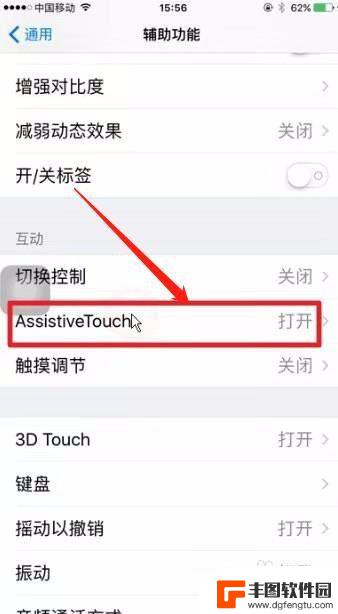
5.点击进入后,将右方的小白球向左滑动,如图所示,这样悬浮窗就关闭了,如图所示。
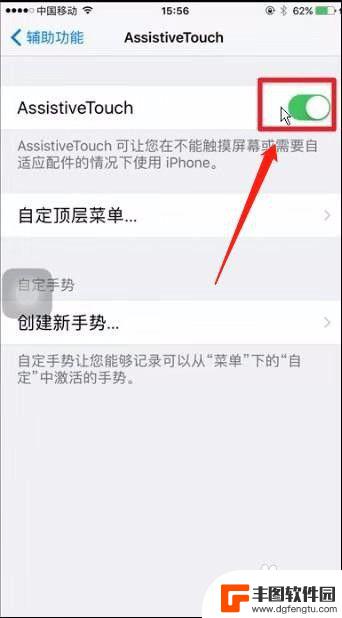
以上就是如何移除手机屏幕上的悬浮球的全部内容,如果你不熟悉的话,可以按照小编的方法来操作,希望对大家有所帮助。
相关教程
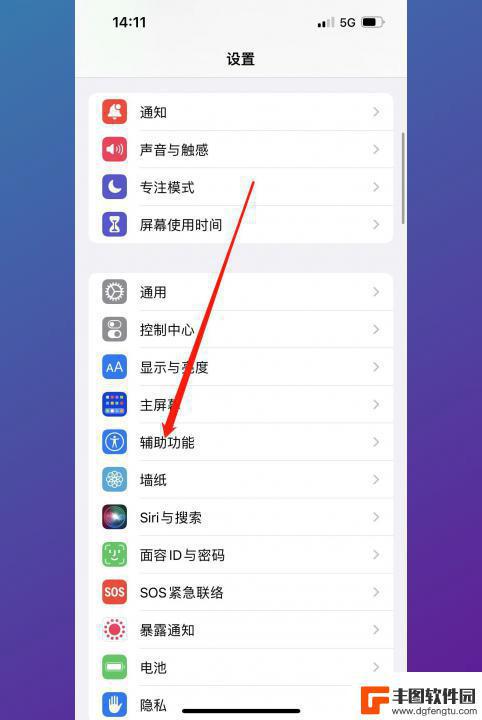
怎样去掉悬浮 如何关闭手机悬浮球
手机已经成为我们生活中不可或缺的一部分,随着手机功能的不断升级,一些新的特性也开始出现在我们的手机屏幕上。其中之一就是悬浮球,它可以在屏幕上悬浮显示,提供各种快捷操作和便利功能...
2024-01-03 14:37:15
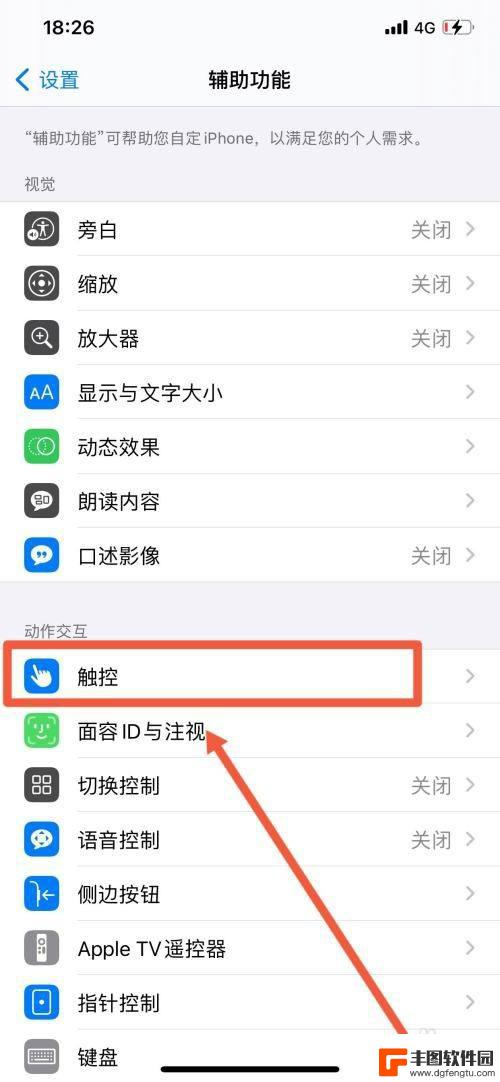
苹果手机录屏怎么隐藏悬浮球 苹果手机录屏时怎么关掉悬浮标
苹果手机录屏怎么隐藏悬浮球,苹果手机的录屏功能是许多用户乐于使用的一个特性,它可以帮助我们记录屏幕上的一切操作和内容,在录屏过程中,有时候我们可能希望隐藏掉屏幕上的悬浮球,以便...
2023-11-20 09:37:05
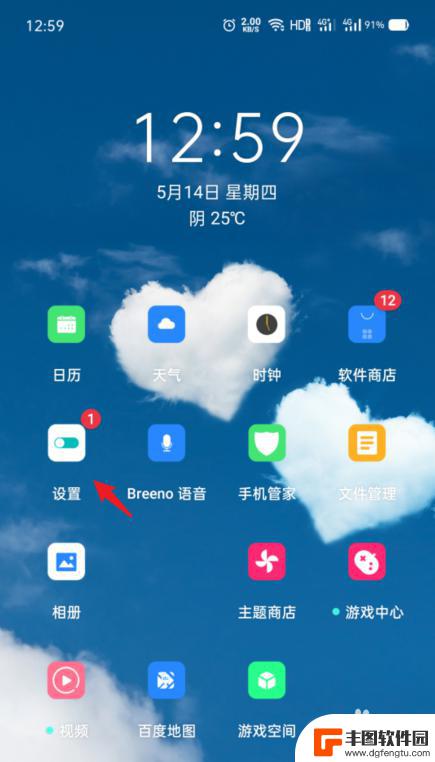
怎么取消oppo手机屏幕上的圆圈 OPPO手机桌面悬浮球白色圆圈如何关闭
如果您在使用OPPO手机时,发现屏幕上出现了一个白色圆圈悬浮球,可能会影响您的使用体验,这个悬浮球是OPPO手机的一个特色功能,用来快速启动一些常用的应用程序或操作。有些用户可...
2024-03-29 09:28:55
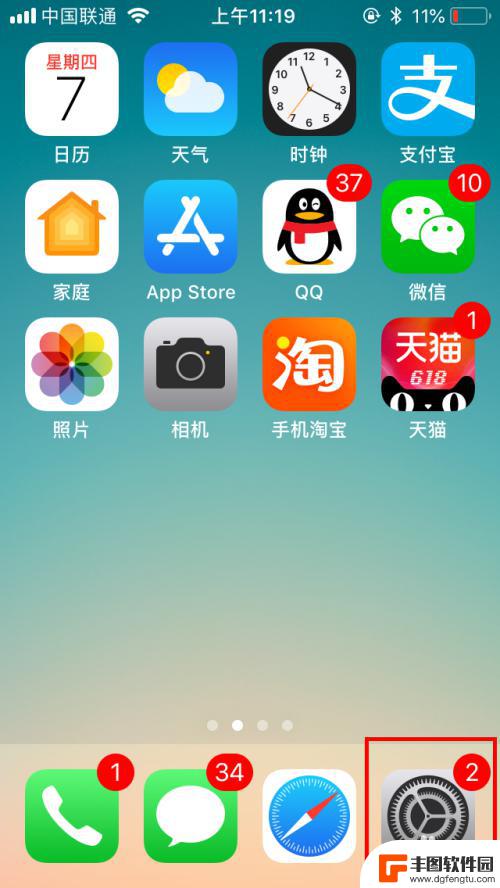
苹果手机屏幕两个球 苹果手机悬浮球在哪里设置
苹果手机的屏幕上有两个球,一个是普通的球形图标,另一个是悬浮球,很多人可能对悬浮球的设置位置感到困惑,其实悬浮球的设置位置非常简单。在苹果手机的设置中,只需要进入通用-辅助功能...
2024-04-09 12:43:50
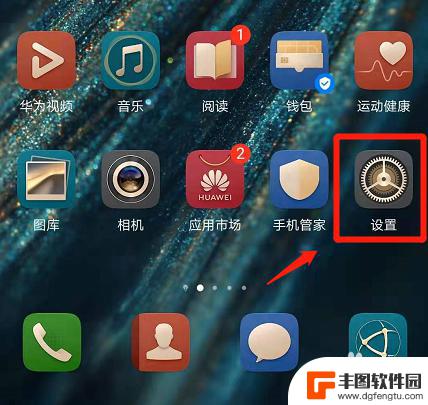
手机如何开启关闭悬浮球 华为手机如何打开悬浮球按钮
在现代社会中手机已经成为人们生活中不可或缺的重要工具,而在使用手机的过程中,悬浮球这一功能更是让用户的操作变得更加便捷和高效。特别是对于华为手机用户来说,如何打开和关闭悬浮球按...
2024-09-26 17:39:41
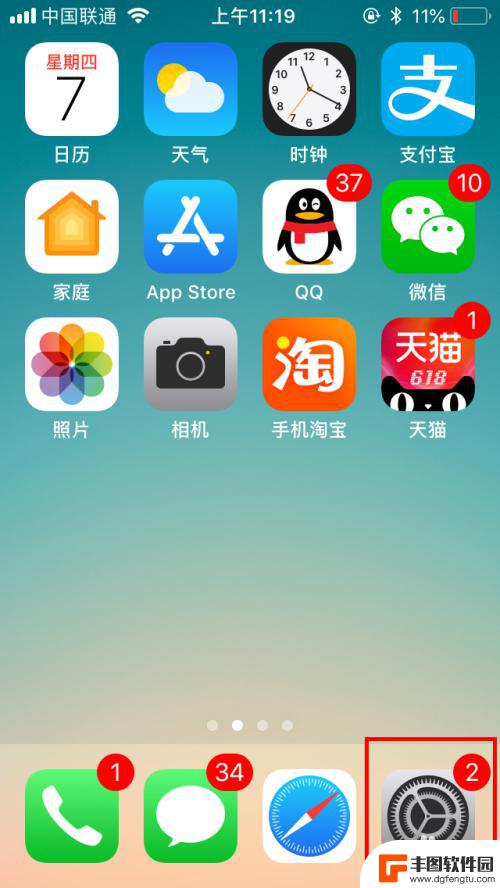
苹果手机滑动面板怎么设置 苹果手机悬浮球设置教程
苹果手机的滑动面板和悬浮球功能是让用户更便捷操作手机的重要工具,通过设置滑动面板,用户可以在屏幕任意位置进行快速操作,如返回主页、打开控制中心等。而悬浮球则可以在屏幕上悬浮显示...
2024-04-17 11:37:13

苹果手机电话怎么设置满屏显示 iPhone来电全屏显示怎么设置
苹果手机作为一款备受欢迎的智能手机,其来电全屏显示功能也备受用户青睐,想要设置苹果手机来电的全屏显示,只需进入手机设置中的电话选项,然后点击来电提醒进行相应设置即可。通过这一简...
2024-11-27 15:22:31

三星山寨手机怎么刷机 山寨手机刷机工具
在当今科技发展迅速的时代,手机已经成为人们生活中不可或缺的重要工具,市面上除了知名品牌的手机外,还存在着许多山寨手机,其中三星山寨手机尤为常见。对于一些用户来说,他们可能希望对...
2024-11-27 14:38:28
小编精选
苹果手机电话怎么设置满屏显示 iPhone来电全屏显示怎么设置
2024-11-27 15:22:31三星山寨手机怎么刷机 山寨手机刷机工具
2024-11-27 14:38:28怎么手机照片做表情 自己制作微信表情包的步骤
2024-11-27 13:32:58手机锁死怎么解开密码 手机屏幕锁住了怎样解锁
2024-11-27 11:17:23如何让手机与蓝牙耳机对接 手机无法连接蓝牙耳机怎么办
2024-11-27 10:28:54苹果手机怎么关闭听筒黑屏 苹果手机听筒遮住后出现黑屏怎么办
2024-11-27 09:29:48vivo手机如何更改字体大小 vivo手机系统字体大小修改步骤
2024-11-26 16:32:51手机上如何设置显示温度 手机屏幕如何显示天气和时间
2024-11-26 14:35:15手机流量为什么不能用 手机流量突然无法上网怎么办
2024-11-26 13:17:58手机屏幕白边如何去除黑边 华为手机屏幕上方显示黑色条纹怎么处理
2024-11-26 12:20:15热门应用